Podés cargar tu móvil sin conectarlo a la corriente: ¿qué es la carga inalámbrica inversa?
:quality(75):max_bytes(102400)/https://assets.iprofesional.com/assets/jpg/2022/02/530707.jpg)
Los teléfonos móviles con conexión a Internet y aplicaciones tienen en general un uso muy intensivo que agota su batería. Lo habitual es recurrir a un cargador para enchufarlo a la corriente de energía eléctrica.
Si el usuario se encuentra en su casa o trabajo o en un lugar con un toma corriente, no tendrá problemas para cargar su dispositivo, salvo que haya un corte en el suministro de energía.
Pero si no tiene a mano un enchufe ni una batería portátil para cargar su celular, podría recurrir a la carga inalámbrica inversa que está disponible en algunos teléfonos Android de alta gama. A través de esta tecnología, los móviles se pueden cargar juntando su parte trasera con la de otro dispositivo que disponga de este sistema.
¿Qué móviles tienen carga inalámbrica inversa?
- Xiaomi Mi 9 Pro
- Xiaomi Mi 10
- Xiaomi Mi 10 Pro
- Xiaomi Mi 10 Ultra
- Xiaomi Mi 11
- Xiaomi Mi 11 Ultra
- Samsung Galaxy S10
- Samsung Galaxy S10 Plus
- Samsung Galaxy S10e
- Samsung Galaxy S20
- Samsung Galaxy S20 Plus
- Samsung Galaxy S20 Ultra
- Samsung Galaxy Note 10
- Samsung Galaxy Note 10 Plus
- Samsung Galaxy Note 20
- Samsung Galaxy Note 20 Ultra
- Samsung Galaxy Fold
- Samsung Galaxy Z Fold 2
- Huawei Mate 20 Pro
- Huawei Mate 30
- Huawei Mate 30 Pro
- Huawei P30 Pro
- Huawei P40
- Huawei P40 Pro
- Huawei P40 Pro Plus
- OnePlus 8 Pro
- OPPO Reno Ace 2
- Motorola Edge+
¿Cómo configurar el celular para la carga inalámbrica inversa?
Aseguráte de que la batería del móvil que se va a usar como cargador tenga al menos un 70% de batería. Accedé a Ajustes y buscá la opción "Wireless Power Share". Habilitá esta función cuando quieras iniciar la carga, ya que otras personas podrían robar esa energía. Solo queda unir la parte de atrás del celular que se quiere cargar con el que se emplea como cargador.
Hay que tener en cuenta que este método es lento y es una tecnología que todavía debe pulirse. Por lo tanto, es recomendable utilizar esta función solo en situaciones de emergencia.
Otros métodos para una carga veloz de la batería
Saber cómo hacer que tu teléfono móvil con el sistema operativo Android se cargue más rápido puede ser la diferencia entre tener suficiente energía al final del día o quedarse con un dispositivo que es más útil como tope de puerta. Por supuesto, muchos de los mejores teléfonos con Android ahora tienen carga rápida incorporada. Sin embargo, no todos los teléfonos tienen carga rápida, y no todos tienen acceso a un toma corriente todo el tiempo.
Si estás utilizando un teléfono Android más antiguo en el que la carga rápida no es una opción, puede llevarte mucho tiempo cargar completamente tu dispositivo, dependiendo de qué tan agotada se haya agotado la batería. No es desconocido que algunos dispositivos tarden hasta cuatro horas.
Para que el proceso sea menos frustrante, veremos cómo hacer que tu teléfono Android se cargue más rápido. De esa manera, podrás llenar el dispositivo de energía y comenzar a disfrutarlo al máximo una vez más. También vale la pena reconsiderar qué aplicaciones usás al ver los peores asesinos de batería. Si lo hacés, aumentará la cantidad de tiempo que necesitará entre cargos.
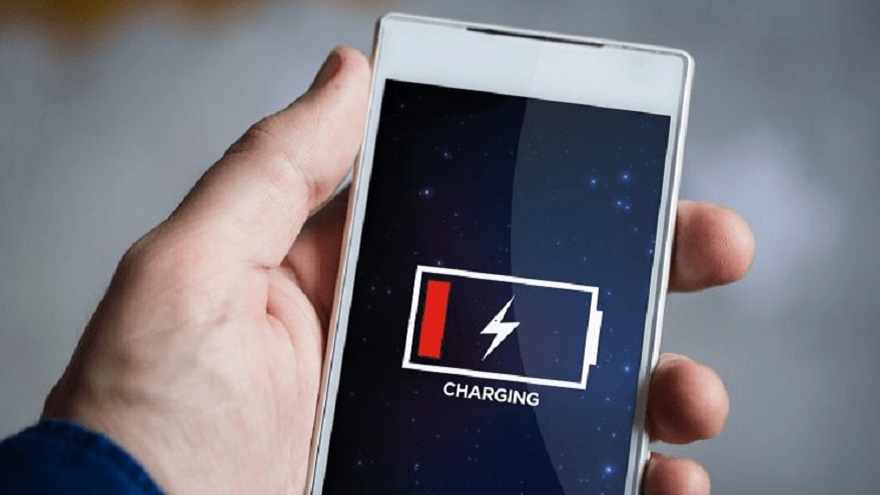
Apagá tu teléfono
Cuando tu teléfono Android está encendido, las aplicaciones y otros procesos se ejecutarán en segundo plano. Esto aumentará el tiempo que tarda tu dispositivo en cargarse, por lo que es una buena idea apagar el teléfono antes de conectarle el cable de carga.
Esto también tiene un beneficio secundario: la batería se cargará de manera más constante cuando el teléfono esté apagado, lo que es mejor para su salud en general. Por supuesto, no podrás ver qué tan bien está progresando la carga porque la pantalla estará en blanco. Pero esperá 30 minutos antes de volver a encender el dispositivo y te sorprenderá de lo bien que se hace.
Usá el modo avión
Si preferís mantener el teléfono encendido durante la carga, podés probar otro método para reducir el consumo de batería y acelerar el proceso: activar el modo Avión. Esto desactiva las tecnologías inalámbricas como las redes de datos móviles, Wi-Fi y Bluetooth, cada una de las cuales requiere energía y continuará consumiendo la batería de tu teléfono Android incluso mientras está cargando el dispositivo.
- Antes de conectar tu teléfono Android para cargarlo, deslizá el dedo hacia abajo desde la parte superior de la pantalla para abrir el panel de Configuración rápida.
- Ahora tocá el ícono del modo Avión (si no podés verlo, deslizáte hacia la izquierda para ver más íconos).
- También podés iniciar la aplicación Configuración y navegar a Red e Internet.
- Simplemente activá el interruptor de modo Avión.
Al usar el modo Avión, podrás reducir el tiempo de carga hasta en un 25 por ciento, ya que tu dispositivo buscará realizar menos tareas. Es particularmente efectivo si te encontrás en un área con mala recepción, porque la falta de la señal decente es una de las principales causas de agotamiento de la batería.
Solo debés tener en cuenta que no podrás recibir llamadas o mensajes mientras el modo Avión esté activo, así que no realices este truco si estás esperando algo o alguien importante. Lo mismo ocurre cuando apagás tu teléfono, pero el tiempo si estás bien y obtendrás el beneficio.
Conéctelo a la pared
Es totalmente seguro alimentar tu teléfono móvil conectándolo al puerto USB de una computadora portátil o consola de juegos. Incluso podés decidir usar tu cargador para automóvil. Pero estos métodos son las formas más lentas de potenciar, ya que ofrecen una salida de potencia máxima de solo 0,5 amperios. Los cargadores inalámbricos también son más lentos y pueden tardar el doble que los cableados. Es mejor, entonces, cargar desde la red, que ofrece el doble de salida y una velocidad más rápida. También podés usar una estación de carga USB, ya que también suelen tener puertos de 1 amperio.
Pero, ¿qué pasa si no podés encontrar un enchufe de red o una estación de carga? Si estás en movimiento la mayor parte del tiempo y necesitás reactivar rápidamente tu teléfono, considerá uno de los mejores cargadores portátiles y bancos de energía. Son económicos y, en algunos casos, pueden llenar un teléfono en menos de dos horas.
Mantenélo fresco
Las altas temperaturas son malas para las baterías, por lo que el truco consiste en mantener el teléfono lo más frío posible cuando se está cargando. Aseguráte de que esté alejado de una fuente de calor, ya sea el sol que entra por una ventana o un radiador, e incluso considerá sacarlo de tu estuche (suponiendo que tengas uno) para permitir que circule más aire. Idealmente, tu teléfono no debe alcanzar temperaturas superiores a 40 grados y, en general, debés mantener el dispositivo entre 20 a 25 grados durante la carga.
También debés tener cuidado al cargar el teléfono en temperaturas frías. Si te has aventurado al aire libre en un clima helado, por ejemplo, dejar que el teléfono se caliente un poco por dentro antes de cargarlo. Sí, eso llevará un poco más de tiempo, pero al menos protegerá la vida útil general de la batería.
Encontrá un cargador más rápido
Aunque podés usar el cargador que viene con tu teléfono Android (suponiendo que venga con uno, Samsung los eliminó en los últimos modelos de su línea S), es posible que desees invertir en una alternativa más rápida: cuanto mayor sea el voltaje más rápido encenderá un dispositivo. Sin embargo, verificá que tu teléfono Android sea compatible.
También debés asegurarte de que tu cable esté a la altura del trabajo. Idealmente, deberás usar un cable USB-C de calibre 24 de calidad que pueda transportar corrientes de dos amperios o más. Estos tienen cables internos más grandes y son una mejora en los cables estándar de calibre 28.
Dejálo en paz
Por último, no te sientas tentado a seguir tocando tu teléfono Android mientras se está cargando. Cada acción que realicés consumirá la batería y hará que se cargue más lentamente. No es fácil, lo sabemos, especialmente si decidiste no ponerlo en modo Avión y todavía recibís mensajes y notificaciones. Pero si deseás que los dispositivos se carguen rápidamente, vale la pena ser paciente.

Cómo comprobar el estado de la batería
¿Cómo verificar el estado de la batería de tu celular Android si usaste el mismo teléfono durante mucho tiempo? A medida que cargás y descargás una batería, lentamente se vuelve menos efectiva para mantener la energía, lo que significa más viajes al tomacorriente y la posibilidad de que te quedes varado si estás fuera de casa y tu teléfono se apaga repentinamente.
Afortunadamente, hay diferentes formas de revisar la batería dentro de tu teléfono inteligente. El método básico solo te dice para qué se estás utilizando su energía actualmente, por lo que luego podés forzar el cierre de las aplicaciones en consecuencia. También podés acceder a información más detallada, según la marca de teléfono que estés utilizando, o instalando aplicaciones especializadas.
A continuación, encontrarás varios métodos para que conozcas más sobre el estado de la batería de tu teléfono Android. Al usar uno o más de estos métodos, averiguarás si la batería de tu teléfono le queda mucha o poca vida.
Desde el menú Configuración
Este método debería permitirte verificar la actividad de la batería en cualquier dispositivo Android reciente. Sin embargo, el nivel de detalle variará dependiendo de quién fabricó tu teléfono.
- En la aplicación Configuración de tu teléfono, seleccioná "Batería". Esta opción debería ser fácil de encontrar en el menú de nivel superior, pero también podés buscarla desplazándose hacia arriba en la página para encontrar la barra de búsqueda.
- Una vez que estés en la sección Batería, y si la información que buscas no es obvia de inmediato, buscá una opción como "Uso de la batería".
- Aquí podés ver el estado de la batería durante las últimas 24 horas y las aplicaciones que han consumido más energía.
- Si deseás forzar el cierre de una aplicación o deshabilitarla por completo, tocá una de las aplicaciones en este menú. Luego verás la opción para deshabilitar, forzar la detención o elegir una configuración de optimización.
Algunas marcas de teléfonos te mostrarán más detalles. Por ejemplo, los teléfonos que ejecutan MIUI, como los dispositivos fabricados por Xiaomi y Redmi, te mostrarán la temperatura actual de su batería. Si bien esto no es algo que debas verificar con regularidad, cualquier temperatura por debajo de los 50 grados es completamente normal.
Optimizá las aplicaciones
Los teléfonos Android tienen menús de diagnóstico ocultos a los que podés acceder ingresando secuencias de números, hashes y asteriscos en el teclado de marcación de tu aplicación de teléfono. Hay varios de estos que lo llevan a diferentes menús, pero nos centraremos en el relacionado con la batería.
- Abrí el teclado de marcación de tu teléfono en su aplicación Teléfono. Ingresá el código * # * # 4636 # * # * .
- Ahora buscá el título "Información de la batería". Si no aparece, lamentablemente no podrás utilizar este método. Si es así, al seleccionarlo se mostrará información como el nivel de carga, la salud y la temperatura.
Samsung ofrece su propia verificación del estado de la batería a través de su aplicación Samsung Members, que está instalada de forma predeterminada en sus teléfonos.
- Abrí Samsung Members y seleccioná la pestaña "Obtener ayuda" en la parte inferior de la pantalla.
- Hacia la parte superior de este nuevo menú, seleccioná la opción " Verificaciones interactivas".
- En esta lista de funciones, seleccioná " Batería".
- Ahora podés ver cómo la aplicación Samsung Members califica la duración de la batería de tu teléfono.
Cómo comprobar el estado de la batería de Android con una aplicación
Si los métodos anteriores no brindan la información que necesitás, entonces probá aplicaciones de terceros. Por ejemplo, AccuBattery de Digibites, CPU-Z de CPUID y Battery de MacroPinch. Te mostrarán detalles, incluida la capacidad típica de la batería, la temperatura y la información de uso. Todas estas aplicaciones se pueden descargar gratis, pero ofrecen versiones Pro por una pequeña suma si deseas deshacerte de los anuncios en la aplicación o desbloquear funciones adicionales.
